Veeam : Sauvegarde sur bande LTO


Veeam : Sauvegarde sur bande LTO
Dans un plan de sauvegarde, il est important d’externaliser vos sauvegardes faites quotidiennement sur site. Elles vous permettront, en cas de crash complet, de pouvoir récupérer toutes les données sauvegardés.
Dans cette article, nous verrons commencer exporter des sauvegardes ou des fichiers vers des bandes de sauvegardes LTO tout en utilisant Veeam. Veeam permet la sauvegarde sur bande LTO. Il offre notamment les fonctionnalités suivantes :
- Exports sur bande de sauvegardes de VM lié à un job de sauvegarde
- Archivage de sauvegardes de VM sur bande
- Copier des fichiers (Sauvegardes Veeam ou tout autres fichiers) vers une bande LTO
Le lecteur utilisé est un Overland Storage Neo T24 (description ici). C’est une librairie de stockage avec une tête de lecture en LTO 6 et 24 emplacements de bandes automatisé par un robot. En gros, le chargement / déchargement des bandes est automatisés. Les bandes LTO 6 permettent de stocker 2.5 To de données (sans compression).
1. Installation du lecteur sous Windows
Première chose à effectuer avant de configurer le lecteur sous Veeam : assurez vous d’avoir les bons drivers sous Windows. Il est nécessaire que la librairie et le lecteur de bande LTO soient correctement pris en charge.
Vous devez configurer votre lecteur de bande avec les drivers Windows OEM fournit par le constructeur et ne pas avoir (comme sur l’image) de drivers générique :
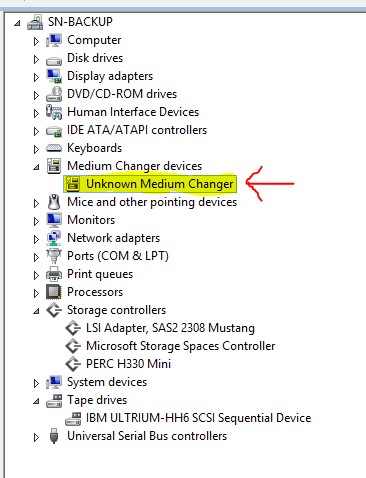
Si Windows ne contient pas les drivers correspondant à votre matériel, Veeam ne sera pas en mesure de pouvoir piloter votre librairie et travailler avec.
Pour la librairie Neo T24, voici différents liens de téléchargements :
- Pour le pilote de la librairie : http://ftp.overlandstorage.com/Drivers/NEOs_Medium_Changer_Drivers/
- Pour les lecteurs : ftp://ftp.overlandstorage.com/Drivers/IBM_LTO_Tape_Drivers/
Une fois installé, la librairie est correctement reconnu par Windows :
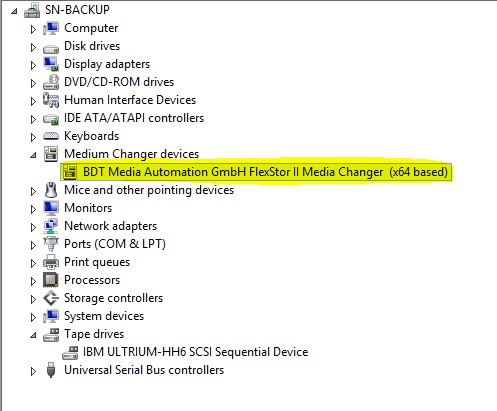
Nous pouvons passer à la configuration du coté Veeam.
2. Configuration d’un Tape Server sous Veeam
Passons à la configuration de Veeam Backup. Tout comme la configuration d’un Backup Repository ou d’un Proxy, il est nécessaire de créer une infrastructure de sauvegarde sur bande. Première étape, créer un Tape Server, qui sera notre serveur physique sur lequel est connecté la librairie.
Ouvrez l’interface de gestion Veeam et rendez vous dans Tape Infrastructure (menu de gauche).
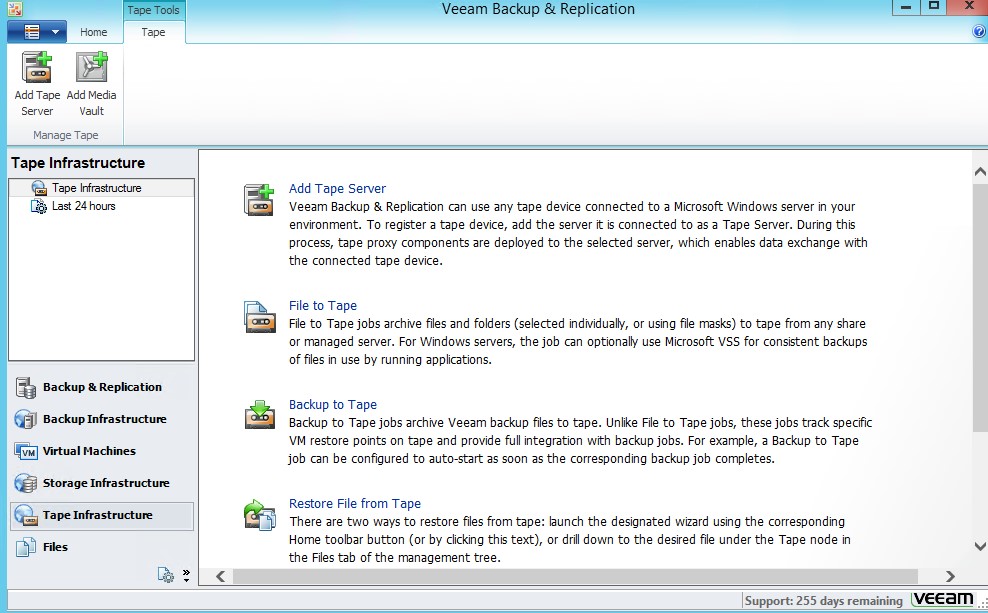
Cliquez sur Add Tape Server.
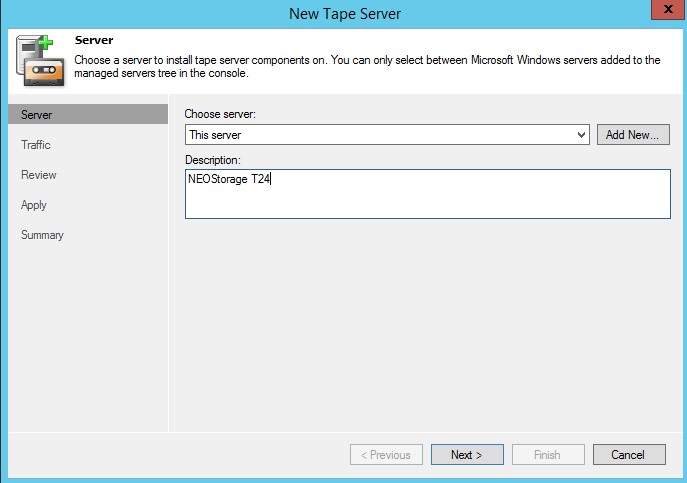
Selectionnez This Server et ajoutez une description.
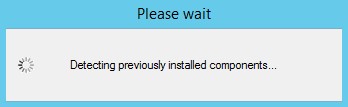
Le système vérifie que les composants nécessaire ne soient pas déjà installés.
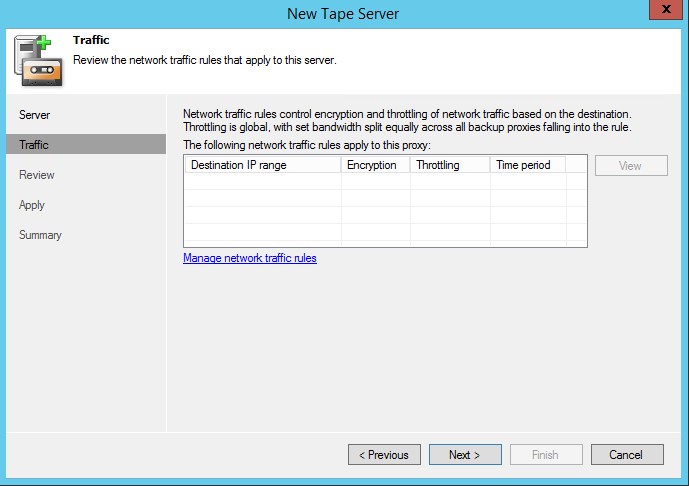
Je laisse cette partie par défaut. Il est possible de configurer des règles de trafic réseau. Cliquez sur Next >.
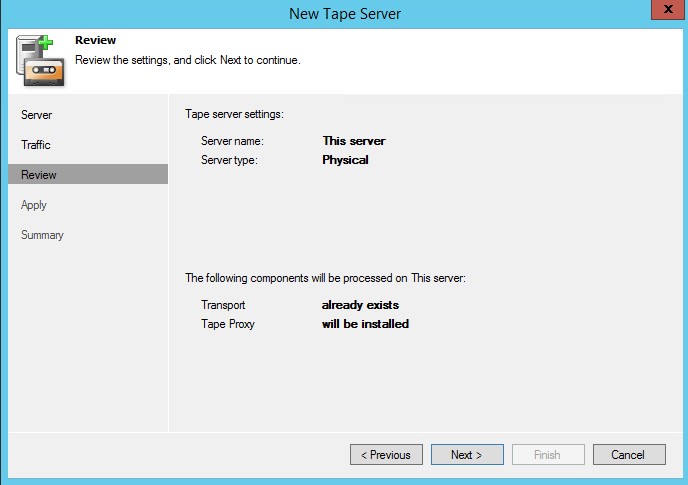
Résumé des paramètres. Cliquez sur Next > pour lancer la configuration.
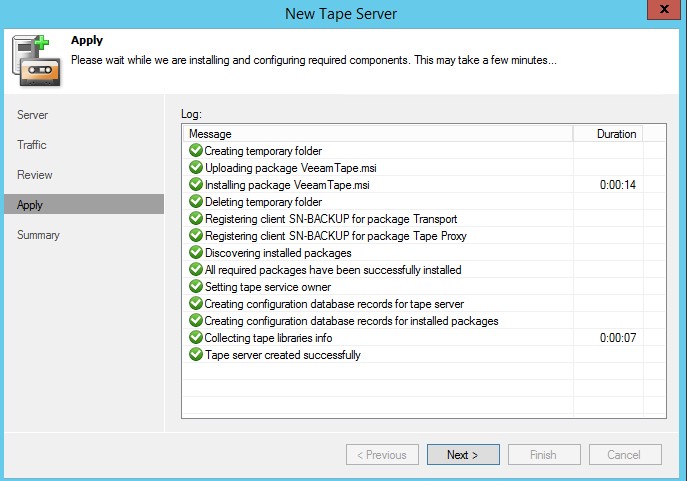
L’installation des composants nécessaire au Tape Server a bien été effectué sur le serveur local. Cliquez sur Next >.
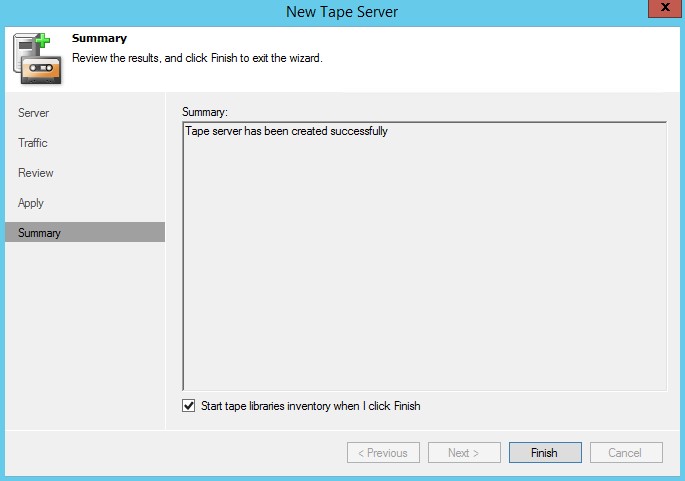
Cochez la case Start tape librairies inventory when I click Finish et cliquez sur Finish.
Veeam va procéder à l’inventaire des bandes au sein de la librairie. Vous pouvez voir le travail en cours dans Tape Infrastructure puis Last 24 hours puis Running. Il y a un job en cours nommé Tape library inventory (BDT FlexStor II 5.00).
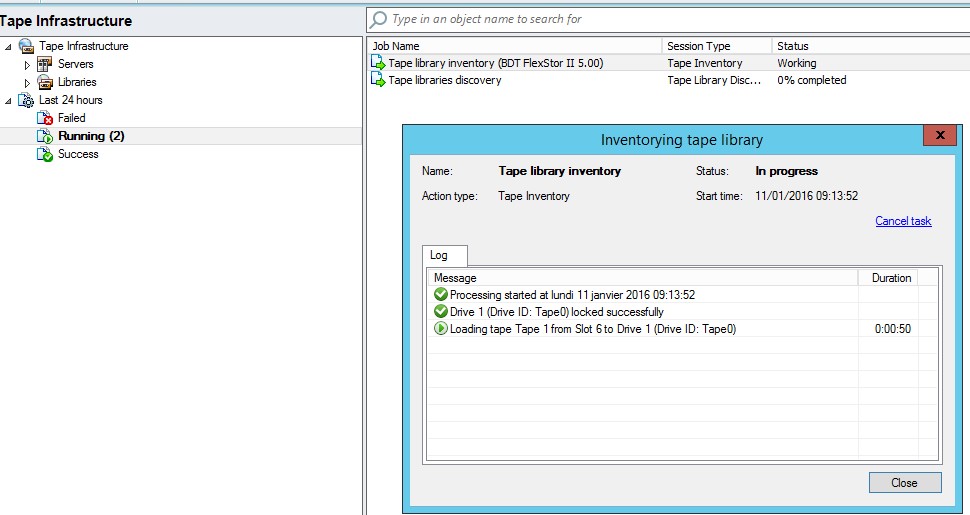
On y voit la liste des bandes, avec leurs emplacements dans la librairie (Location), des informations sur le Meda Pool, leurs noms et capacités.

Maintenant que la librairie de bande est installé, voyons plus en détails la gestion des pools de média.
3. Configuration des Pool de Média
Les bandes LTO présentes dans notre librairies sont gérés au travers des Pools de Média (Media Pool). Dans la configuration d’un job de sauvegarde, la destination ne peut pas être directement une bande LTO mais un Pool de Média comprenant un certain nombre de bande LTO.
Dans un pool de média, il est possible de :
- Configurer le nom des bandes (avec la possibilité d’utiliser des variables tel que %day% ou %time%)
- Configurer la durée de rétention : une bande sera protégée en écriture durant une période appelée rétention. Elle ne pourra être écrasé qu’une fois ce délais expiré.
- Configurer un cryptage (ajout une couche de protection à vos données sensibles
Voyons la création d’un pool de média. Rendez vous dans Tape Infrastructure puis Librairie puis BDT Fleeextor II 5.10 (ou le nom de votre librairie de bande) puis Media Pools. Cliquez sur le bouton Add Media Pool.
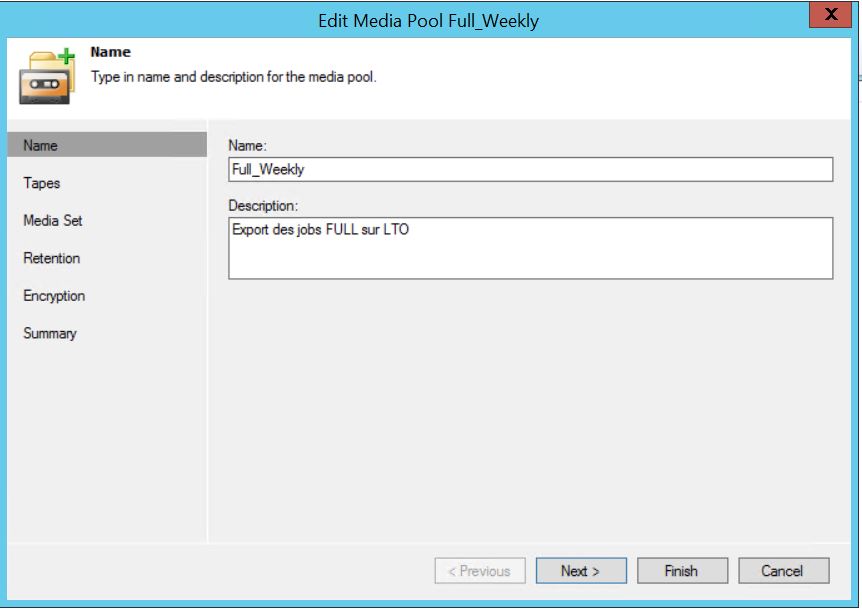
Entrez le nom de votre Pool de Media (ici Full_Weekly) et une description. Il nous permettra de le retrouver facilement dans la configuration d’un job de sauvegarde.
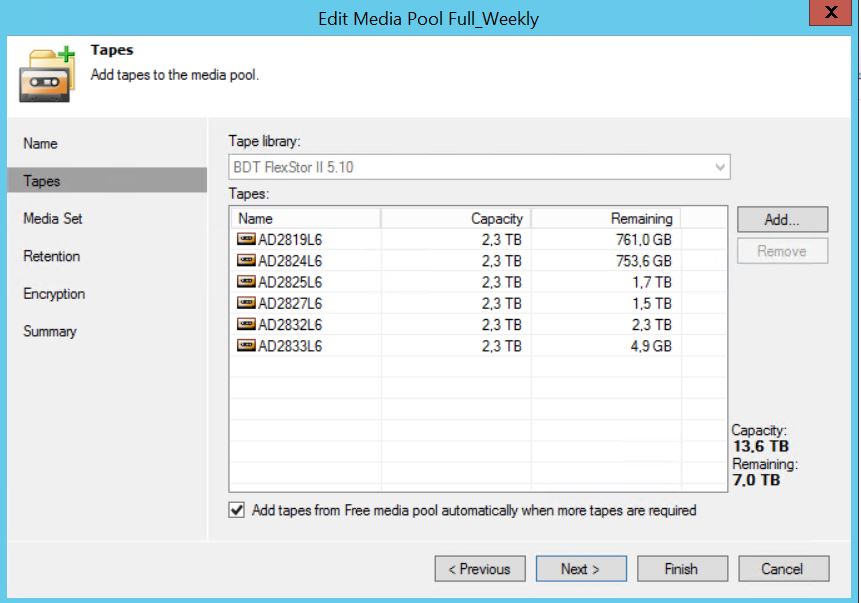
C’est ici que vous décidez des bandes LTO à utiliser dans ce Media Pool. Après avoir effectué un inventaire des bandes, vous disposerez de la liste des bandes disponibles. Sélectionnez celles qui se trouveront dans ce Pool de Media en cliquant sur Add…
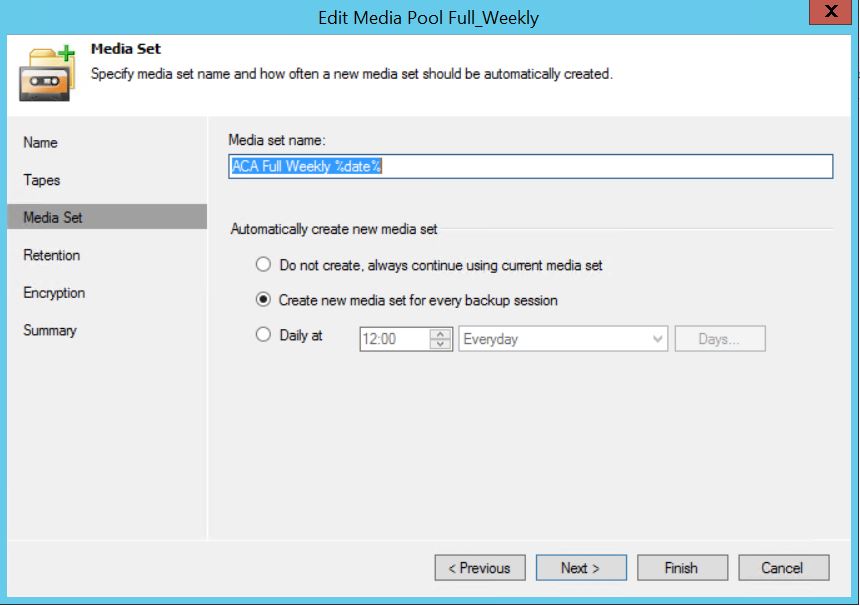
Indiquez le nom donné à vos bandes. Vous pouvez utiliser les variables suivantes :
- %time% : date de création du média
- %day% : jour de création du média
- %dayofweek% : jour de création du média
- %month% : mois de création du média
- %year% année de création du média
- %job% : nom du job de sauvegarde pour laquelle le média est créé
Dans mon cas, j’ai défini Full Weekly %date%, donnant comme nom Full Weekly 22/03/2016 ou Full Weekly 15/02/2016 (une sauvegarde sur bande est chaque semaine).
L’option Automatically create new media set est très importante. Vous avez les possibilités suivantes :
- Do not create, always continue using current media set : les sauvegardes se feront de manière contigu sur une bande jusqu’à ce qu’elle n’est plus d’espace libre (une bande contiendra une ou plusieurs sauvegardes).
- Create new media set for every backup session : les sauvegardes se feront sur une nouvelle bande à chaque fois (chaque bande ne contiendra qu’une seule sauvegarde)
- Daily : une nouvelle bande sera créé de manière récurrente avec les paramètres indiqués
J’ai choisi l’option Create new media set for every backup session car je souhaites pouvoir externaliser les bandes séparement comme un support de sauvegarde unique.
Cliquez sur Next > pour continuer la configuration.
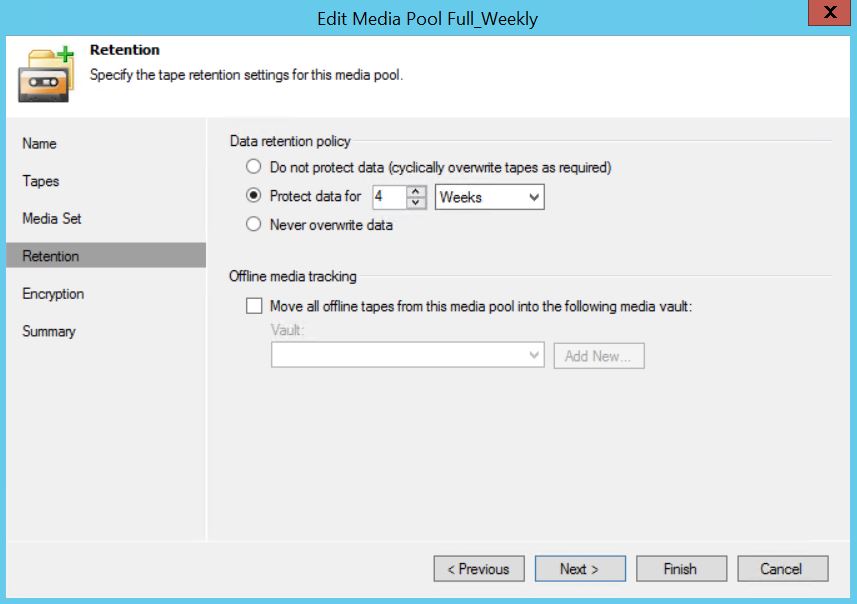
Nous définissons ici la durée de rétention des bandes LTO :
- Do no protect data (cyclically overwrite tapes as required) : les données des bandes seront écrasées au fur et à mesure des sauvegardes.
- Protect data for … : les données sont protégés en écriture durant la période défini. Les données ne seront écrasés que ce délais expiré.
- Never overwrite data : les données ne sont jamais écrasées.
J’ai choisi de protéger mes bandes durant 4 semaines (soit 1 mois) car j’effectue un export sur bande hebdomadairement. Cela me permet de revenir en arrière sur 4 semaines en cas de restauration de données.
L’option Office media tracking permet de mettre les bandes hors ligne et de les placer dans un coffre fort virtuel. Je n’utilises pas cette option, la rétention des bandes est suffisantes.
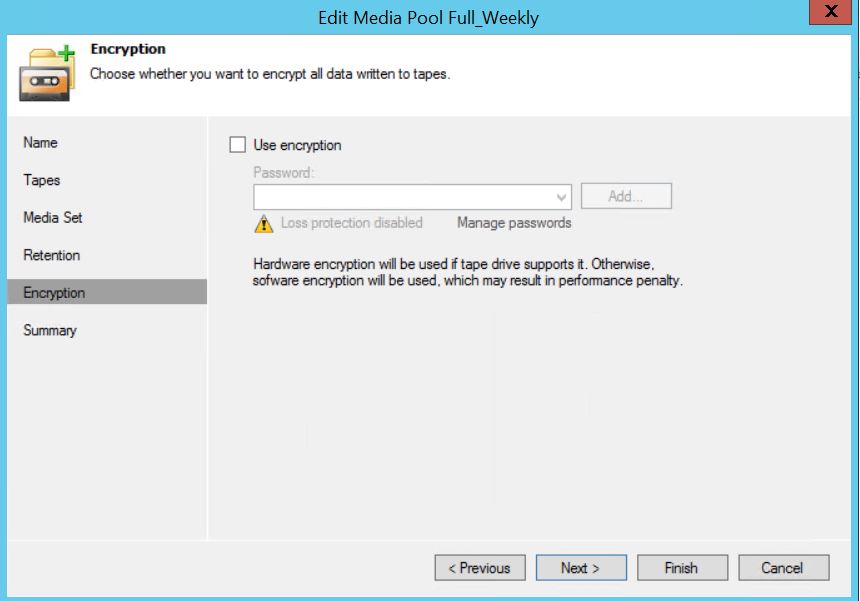
Si vous souhaitez utiliser un cryptage matériel (si disponible) ou logiciel le cas échéant.
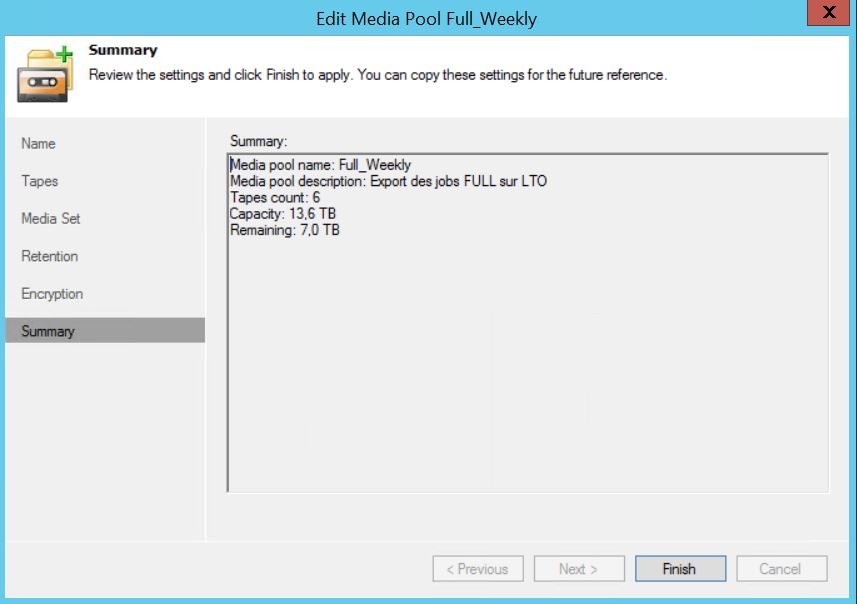
Cliques sur Finish pour valider la création du Pool de Media.
4. Configuration Job de Sauvegarde
Dans la configuration de votre Job de Sauvegarde, vous pouvez configurer une seconde source de sauvegarde.
Pour ceux qui n’ont pas encore créer de Job de Sauvegarde, l’article détaillé est disponible ici.
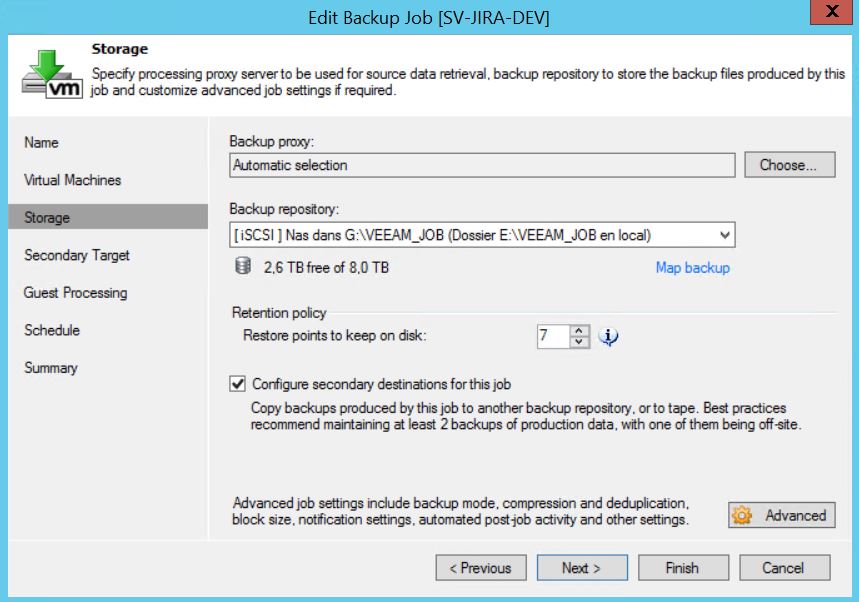
Dans le menu Storage, cochez la case Configure secondary destinations for this job. Un nouveau menu Secondary Target apparaît (à gauche).
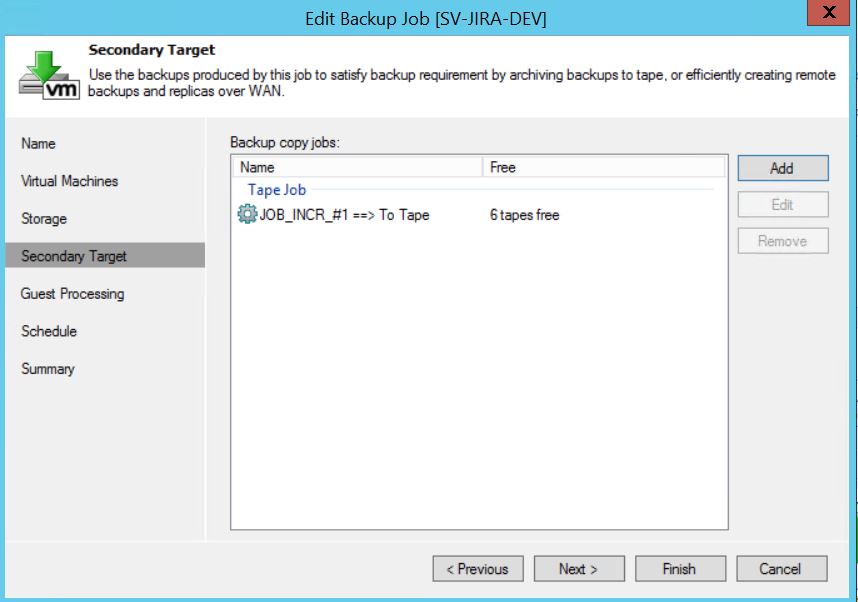
Sélectionnez ici le Job de Sauvegarde sur bande LTO. Pour plus de détails sur la création des Jobs de Sauvegardes sur bande, c’est ici (article à venir).

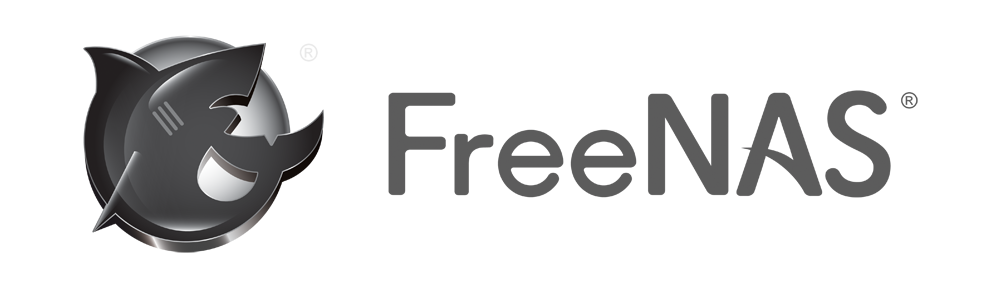
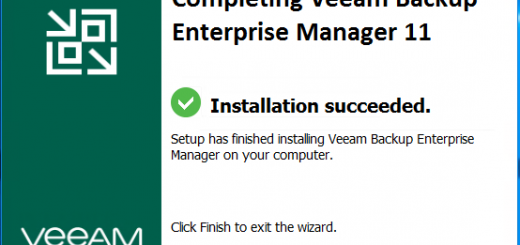
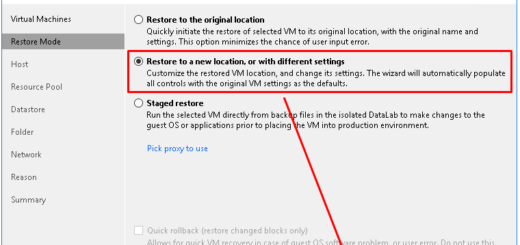









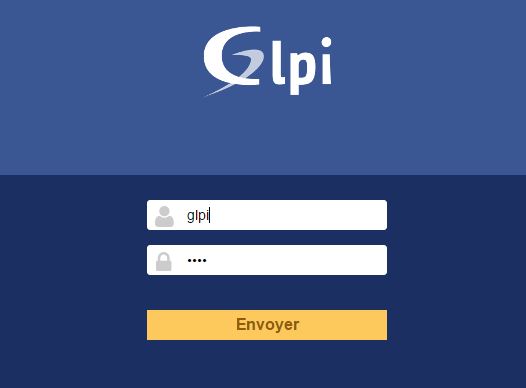
1 réponse
[…] Vous pouvez retrouver mon précédent article contenant la configuration d’un export sur bande dans un job de sauvegarde : http://www.oameri.com/veeam-sauvegarde-sur-bande-lto/ […]